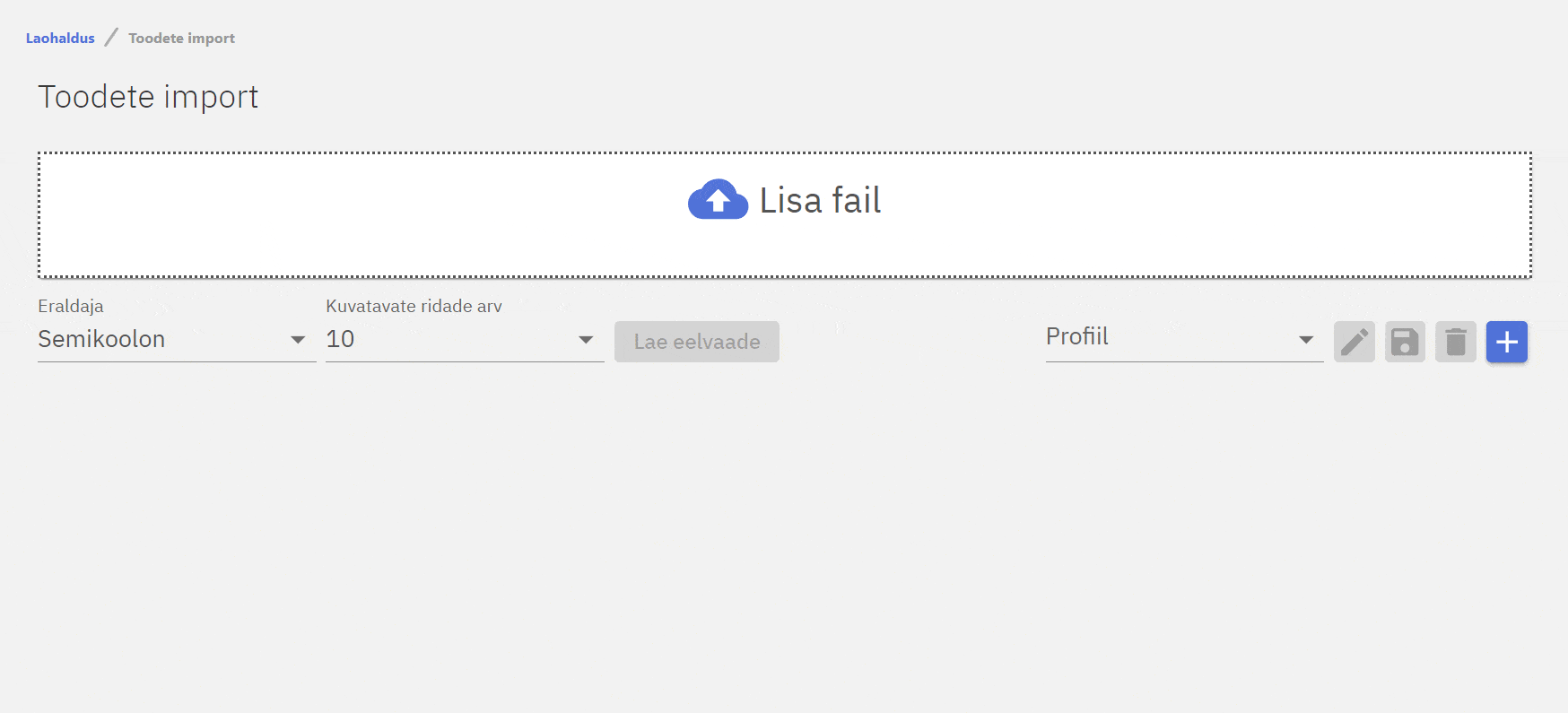Compucash veebikontor võimaldab importida ostuarveid .CSV failist. Ostuarvete impordi moodul on leitav Laohaldus ja Ostuarvete import. Ennem ostuarve importi peaks veenduma, et failis olevad tooted eksisteerivad Compucashis, ostuarvete importija suudab luua ka uusi tooteid, aga veendumaks, et uued tooted saavad õiged rühmad ja hinnad on soovitav teha ennem läbi toodete import.
Juhendi selleks leiate SIIT.
CSV faili ettevalmistamine
Ostuarvete importimisel ei ole .CSV failis oluline tulpade järjekord ega hulk, imporditavaid tulpasid saab seadistuses ise valida, küll aga peavad ostuarve impordil kindlasti olema järgmised väljad:
Vöötkood / Toote number – seda kasutatakse impordil kui toote identifikaatorit. NB! CSV failis peab olema kas Vöötkood või Tootenumber, mõlemad ei ole kohustuslikud.
Kogus – see ütleb programmile palju toodet saatelehel on.
Sisseostu hind – määrab ära, mis hinnaga tuleb toode lattu, see mõjutab ka toote omahinda.
Tehniliselt ostuarvete import rohkem väljasid ei vaja, kui imporditakse korraga mitmesse lattu peaks olema määratud ka lao nime lahter või kui on saatelehel mitu erinevat tarnijat saab ka selle ära määrata eraldi väljaga.
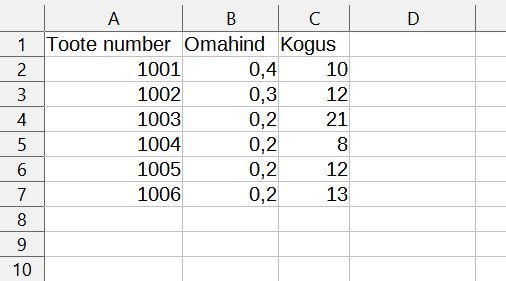
Kui on olemas fail, milles on eelnevalt loetletud väljad saame alustada importi.
Impordi seadistamine
Esmalt tuleb valida fail või lohistada see kasti Lisa fail. Seejärel valime eraldaja ja laeme eelvaate, Impordi liigiks valime Saateleht.
Ilmub nähtavale väljade valik, siin valime väljad mida tahame importida.
Viimase sammuna ennem importimist tuleb muuta ka Konfiguratsiooni.
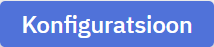
Toote identifikaator – selle järgi otsitakse Compucashis toodet, kuna defineerisime näites eelnevalt toote numbri valime siin Toote number, kui identifitseeritakse toodet vöötkoodi järgi tuleb siin valida vöötkood
Kasuta määratud dokumendi nime – lubab määrata ise dokumendi nime
Luba dublikaat dokumendid – kui sama nimega dokument juba eksisteerib siis ei anta viga
Kasuta määratud ladu – lubab määrata käsitsi lao, kuhu dokument luuakse
Lao määramise liik – Range puhul peab lao nimi failis vastama täpselt lao nimele Compucashis, Lõtv valiku puhul võib olla variatsiooni näiteks tähe tõusutundlikkuses
Kasuta määratud tarnijat – lubab käsitsi valida tarnija, kellelt kaup tuleb
Tarnija määramise liik – Range puhul peab tarnija nimi failis vastama täpselt tarnija nimele Compucashis, Lõtv valiku puhul võib olla variatsiooni näiteks tähe tõusutundlikkuses
Luba tarnija loomist – kui failis olevat tarnijat Compucashis ei ole lisatakse see
Võta tagasi kui tarnijat ei suudeta tuvastada – katkestab saatelehe impordi kui tuvastatakse probleem tarnijaga
Luba toote loomine – kui failis olevat toodet ei ole Compucashis luuakse see
Märgi uued tooted kui lõpetamata – loodud tooted jäetakse aktiveerimata
Võta tagasi, kui toodet ei suudeta tuvastada või luua – katkestab saatelehe impordi kui tuvastatakse probleem tootega või selle loomisega
Jäta esimene rida vahele – nagu näitestki on .csv failides tihtipeale esimesel real tulpade nimetused, sellisel juhul tuleks see rida vahele jätta
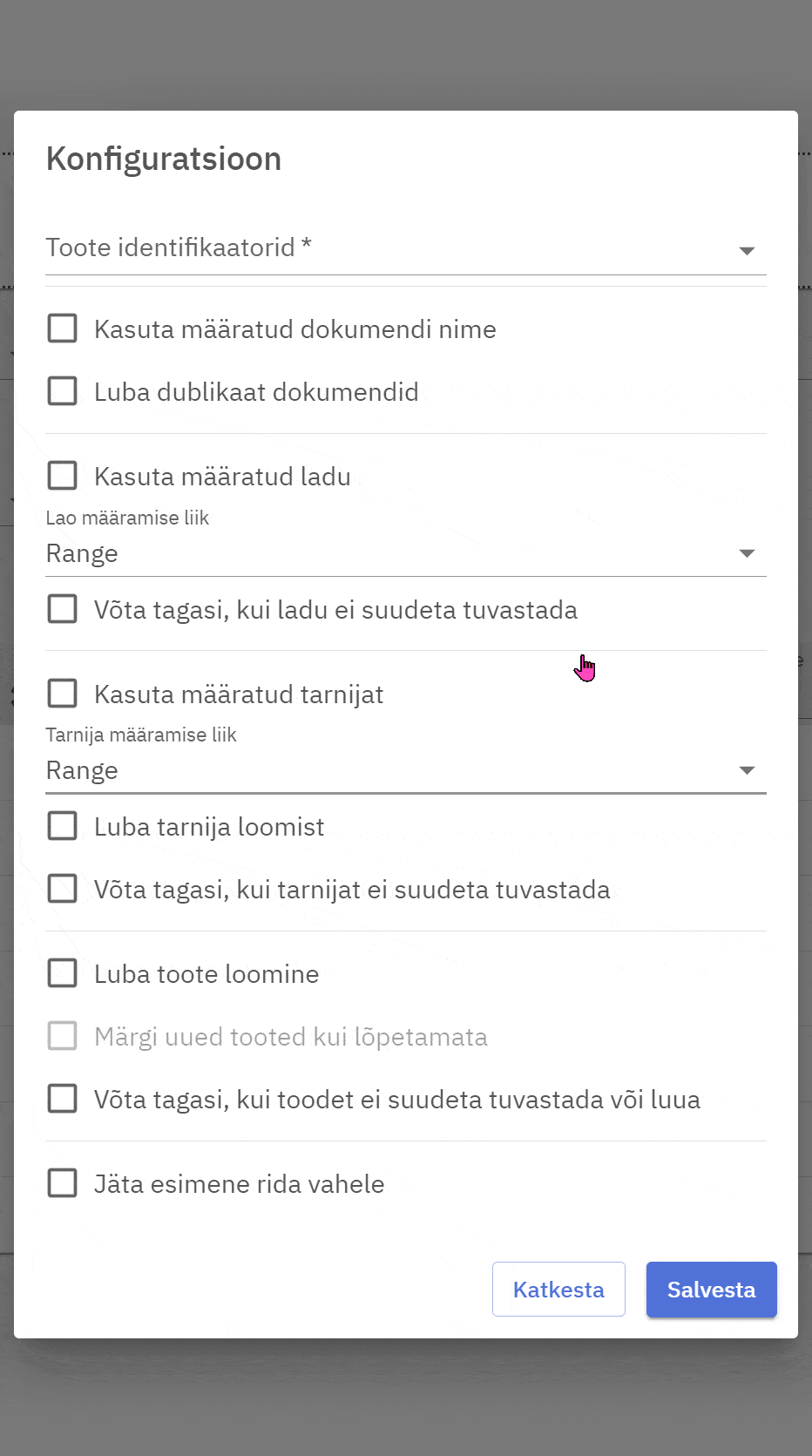
Kui konfiguratsioon on paigas tuleks see salvestada. Vajutades nuppu Import imporditakse failis olevad tooted saatelehele Compucashi, tuleb ette kokkuvõtte aken, vigase info korral annab programm veateate ja jätab read importimata.
Eduka impordi korral kuvatakse kokkuvõtte aknas loodud saatelehe info. Ostuarve leiab avatud kujul minnes Laohaldus ja Ostuarved. Seal tuleks teha viimane kontroll ja seejärel saateleht Aktsepteerida.
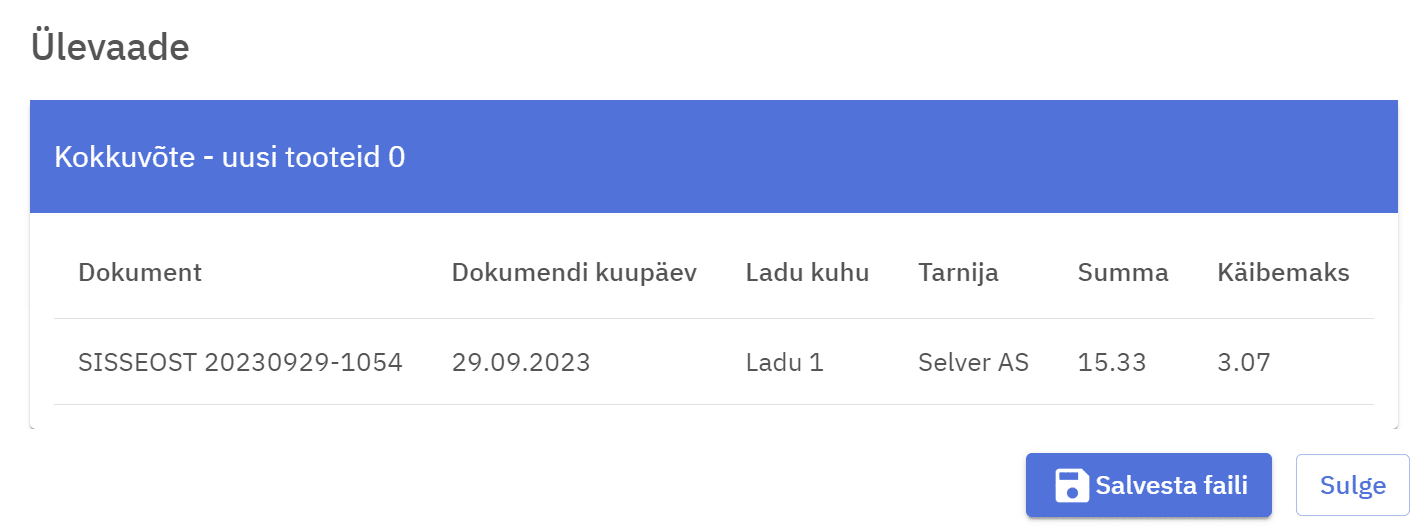
Seadistuse salvestamine
Kui on plaanis importi teha pidevalt on võimalik seadistus salvestada profiili alla.
Privaatne – kuvab seda profiili ainult selle salvestanud kasutajale
Vaikimisi – see profiil laetakse toodete importimisel vaikimisi
Salvestatud profiile saab laadida valides Profiil menüüst